在绘制电气CAD图纸的过程中,进行桥架设计的时候,如果想要给CAD图纸中的桥架设置隔板该如何操作呢?其实很简单,浩辰CAD电气软件中提供了便捷的CAD设置隔板功能,下面小编就来给大家分享一下正版CAD软件——浩辰CAD电气软件中CAD设置桥架隔板的相关操作技巧吧!
CAD设置桥架隔板的操作步骤:
浩辰CAD电气软件中CAD设置隔板功能主要用来给桥架设置隔板,具体操作步骤如下:
首先打开浩辰CAD电气软件,然后依次点击【平面设计】→【三维桥架】→【设置隔板】。如下图所示:
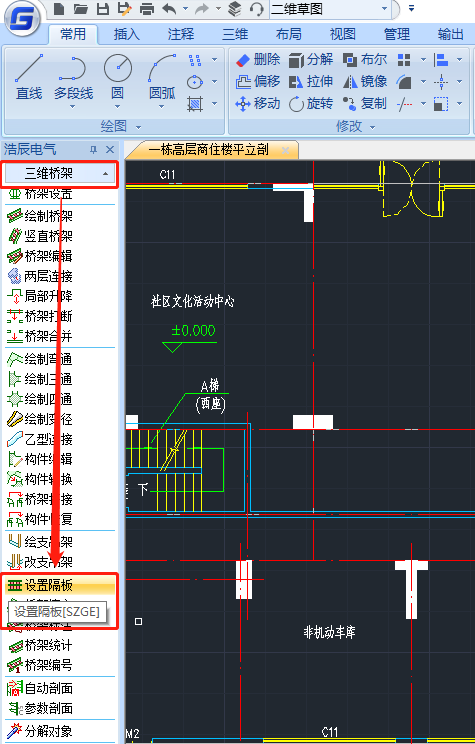
执行命令后,根据命令行提示在图纸中选择桥架后,按回车键确认,即可弹出【隔板设置】对话框。如下图所示:
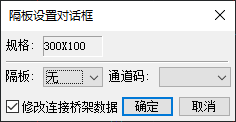
【规格】:图中选择到的桥架规格;
【隔板】:如果设置隔板,选择“有”,会弹出【通道设置】对话框,如下图所示:
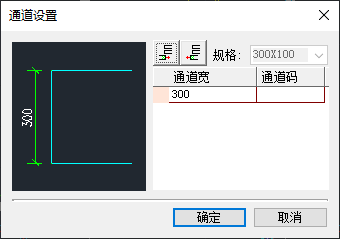
【添加隔板】添加隔板按钮;
【删除隔板】删除隔板按钮;
如果一段宽为800 的桥架设置一个隔板,把桥架分为两个通道,一个通道宽300,一个通道宽500,那么只需要点击添加隔板按钮,把新增通道的宽度改为500 就可以(通道码可以自由输入)。
点击确定后,图中桥架会按照设定的隔板显示在图中,见下图(隔板显示为虚线):
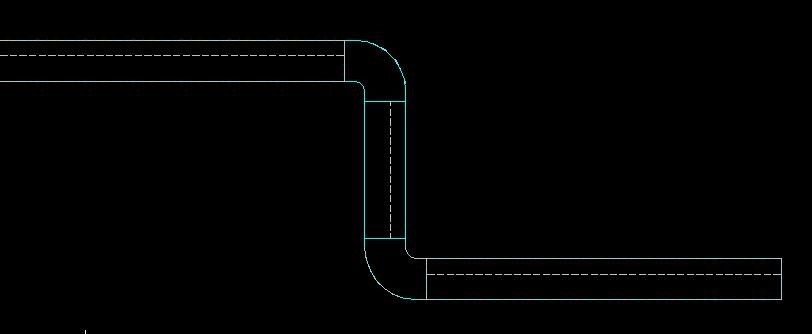
关于正版CAD软件——浩辰CAD电气软件中CAD设置桥架隔板的相关操作技巧就先给大家介绍到这里了,对此感兴趣的小伙伴可以访问浩辰CAD下载中心免费下载安装正版浩辰CAD电气软件和小编一起来来学习电气CAD制图吧!
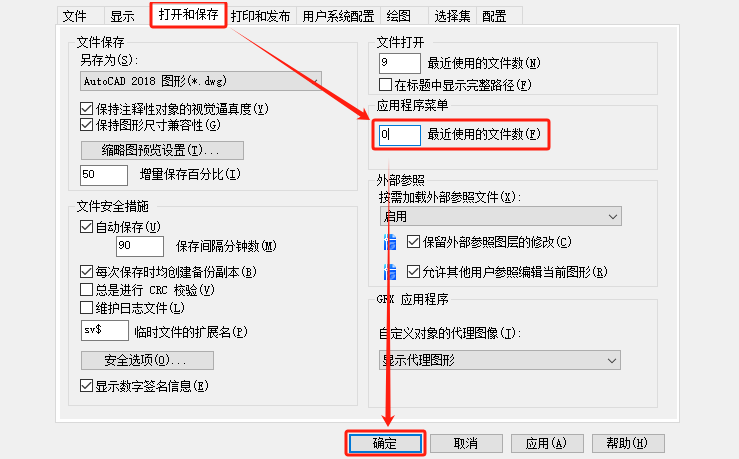
2024-03-21
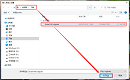
2022-10-19

2019-11-19
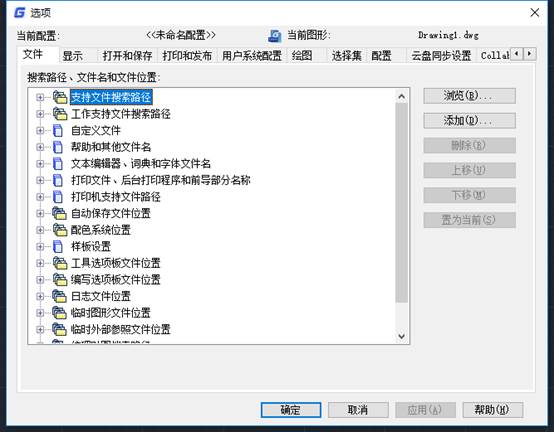
2019-10-29
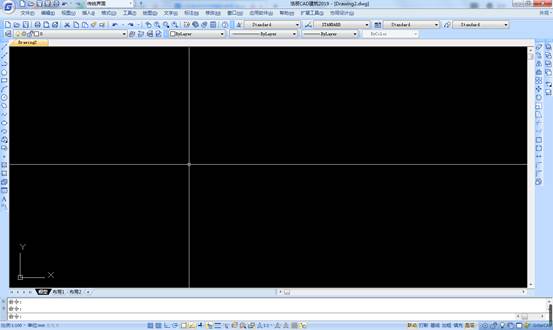
2019-10-28
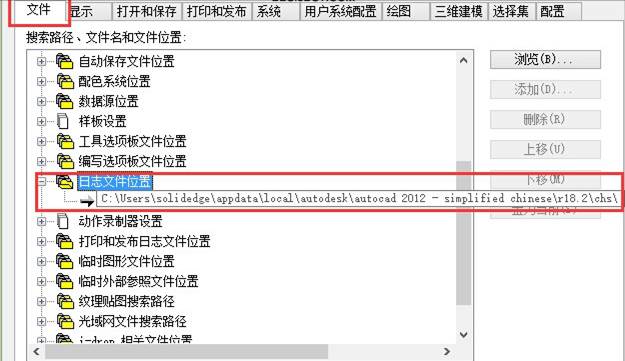
2019-09-09
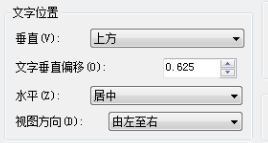
2019-07-22
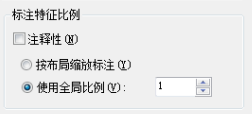
2019-07-22
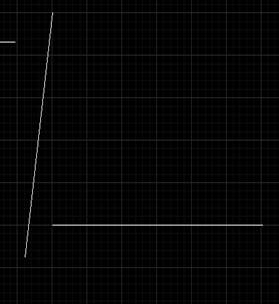
2019-06-14
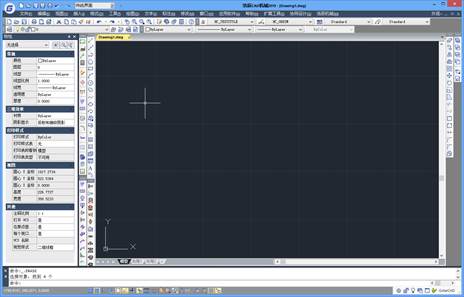
2019-06-12
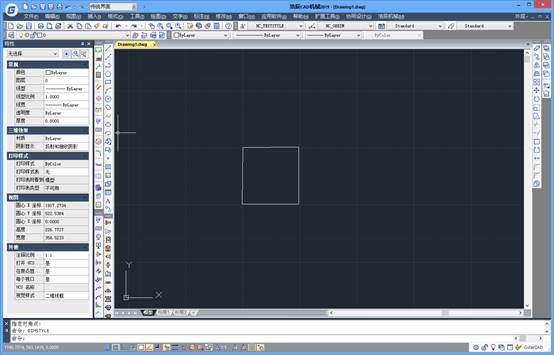
2019-06-12
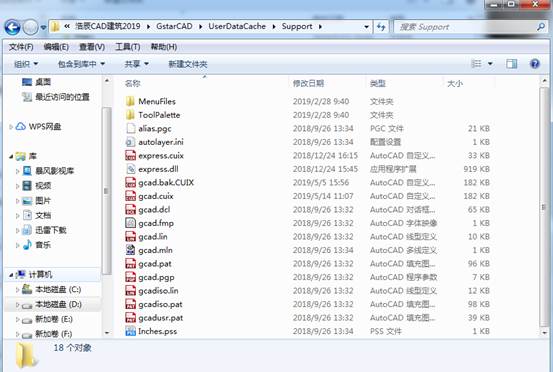
2019-05-30
